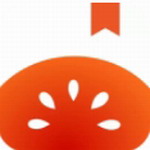彻底卸载Vray渲染器不留注册表残留
- 作者:佚名
- 来源:澳思创软站
- 时间:2025-07-01 09:53:10
在三维设计领域完成项目后,部分用户会遇到V-Ray渲染器卸载不彻底的问题。本文针对如何完整移除软件及注册表信息进行详细说明,帮助用户避免因残留文件导致的新版本安装冲突。
Vray渲染器完整卸载操作指南
首先通过系统菜单启动标准卸载流程:点击Windows开始菜单,定位Chaos Group程序组,选择对应3ds Max版本的V-Ray卸载入口。建议在操作前关闭所有设计软件,确保卸载进程不受干扰。
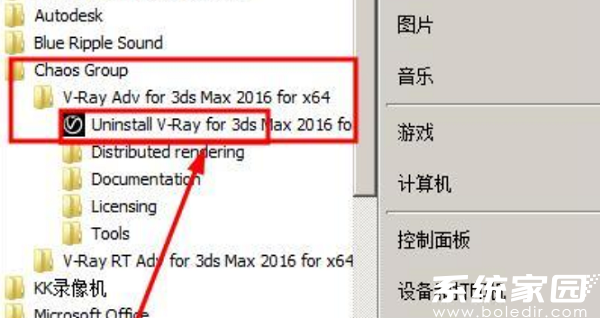
以常见版本Vray3.40.01为例,在卸载界面确认版本信息无误后,点击卸载按钮进入自动清理流程。此阶段系统将自动移除主程序文件和相关组件,需耐心等待进度条完成。
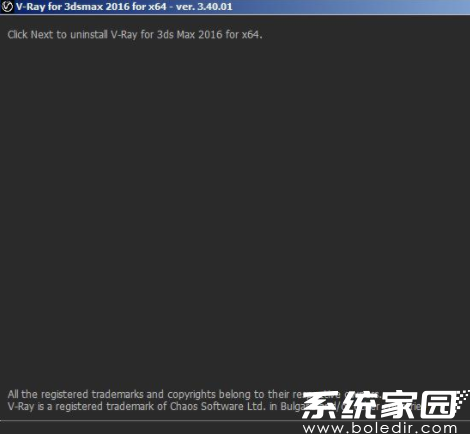
当界面显示卸载进度提示时,建议不要操作其他程序或关闭窗口。系统后台正在执行注册表项修改和核心文件删除,中断操作可能导致残留文件产生。
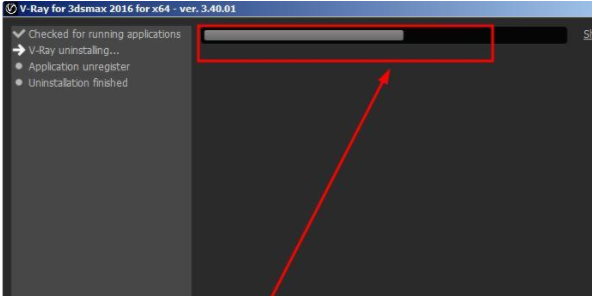
完成基础卸载后,点击结束按钮关闭向导。此时主程序虽已移除,但仍有重要步骤需要执行,这是确保彻底清理的关键阶段。
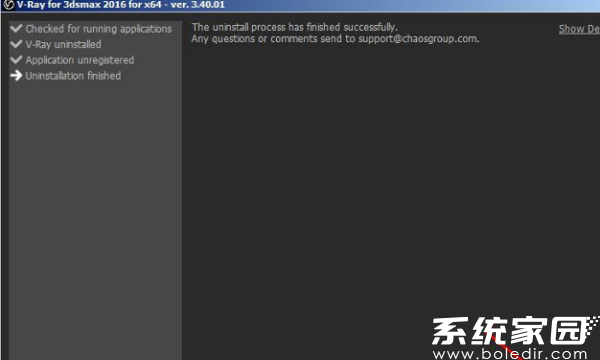
接下来进入深度清理环节:打开系统资源管理器,导航至C盘程序目录下的Chaos Group文件夹。该路径通常位于系统盘Program Files或Program Files(x86)目录内,需根据实际安装位置进行定位。

打开目标文件夹后,若发现存在未自动清除的配置文件或组件库,说明标准卸载流程未完全清除所有关联文件。这些残留项可能包含版本信息、用户配置等数据。
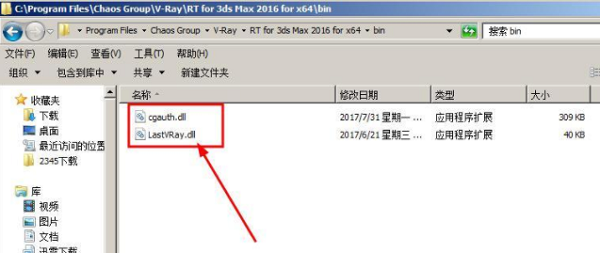
最后执行彻底清除操作:右键点击Chaos Group目录选择永久删除,或单独移除内部的两个残留文件。完成该操作后建议重启系统,使所有变更生效。此时重新安装新版本V-Ray时,将不会出现版本冲突或安装失败的提示。
需特别注意:部分安全软件可能拦截系统级文件删除操作,若遇到权限问题,建议暂时关闭防护软件。对于曾安装多版本V-Ray的用户,建议逐个版本执行完整卸载流程,确保每个版本残留文件都被清理。
相关阅读
更多资讯
更多热门标签
猜您喜欢
换一换-
 酷我音乐海量曲库畅享沉浸v10.6.5.8 手机版
酷我音乐海量曲库畅享沉浸v10.6.5.8 手机版 -
 夜间护眼必备工具推荐v24.02.15 安卓版
夜间护眼必备工具推荐v24.02.15 安卓版 -
 北斗导航2024卫星地图实时定位v2.0.3.3 最新版
北斗导航2024卫星地图实时定位v2.0.3.3 最新版 -
 店之家2024版商铺选址一站式平台v3.2.7 最新版
店之家2024版商铺选址一站式平台v3.2.7 最新版 -
 山海视频高清影视免费畅享V1.10 正版
山海视频高清影视免费畅享V1.10 正版 -
 游拍App一站式游戏互动平台v5.3.1 最新版
游拍App一站式游戏互动平台v5.3.1 最新版 -
 椒盐音乐播放器动态流光本地播放神器v10.5.0 安卓版
椒盐音乐播放器动态流光本地播放神器v10.5.0 安卓版 -
 咕咕番动漫海量资源免费畅享v3.0.0 最新版本
咕咕番动漫海量资源免费畅享v3.0.0 最新版本 -
 朔州公交实时出行助手推荐v1.0.0 最新版
朔州公交实时出行助手推荐v1.0.0 最新版 -
 安卓智能清理管家高效优化工具v3.8.0 最新版
安卓智能清理管家高效优化工具v3.8.0 最新版 -
 悟空游戏厅经典游戏无限畅玩v5.0.5.0 手机版
悟空游戏厅经典游戏无限畅玩v5.0.5.0 手机版 -
 专属情侣私密互动空间v9.6.8 中文版
专属情侣私密互动空间v9.6.8 中文版